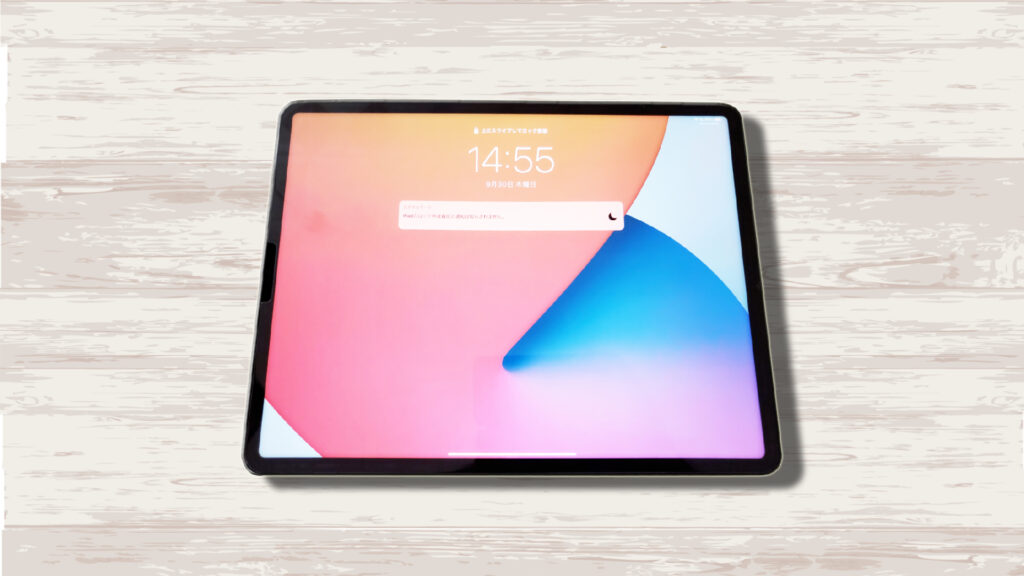前にSurface pro 7をレビューしました。(記事はこちら↓)
Surface pro 7はおおむね満足するタブレットPCでした。
しかし、Apple製品へのあこがれは捨てきれず……。ipad proが前々から気になっていました。
そんな中、ipad pro 2021年モデルが発表され、Macにも搭載されている高性能なM1チップがipad proにも搭載されることを知り、私の物欲は爆発。
購入に至りました。
せっかくSurface pro 7も持っているので、ipad proと比較していきながら、ipad pro を徹底レビューしていきます。
今回レビューする商品はこちら。
Contents
ipad pro とは……?
最初に、ipad pro を詳しく知らない方へ向け、ipad pro の説明をしたいと思います。わかっているよという方は、「ipad proの外観チェック!」もしくは「ipad proの良い点」まで飛ばしてください。
ipadの種類
ipad は4種類あります。それぞれの特徴を下に記載します。(2021年09月時点の最新機種の情報です。)
ipad pro(第5世代)
特徴 Macにも搭載されているM1チップを搭載。11インチモデルと12.9インチモデルがある。大画面で、負荷な処理をしたいクリエイター向けの商品。第2世代のApple Pencilが使え、コネクタの種類はUSB-Type Cコネクタ。
価格 94,800円(税込み)~
ipad Air(第4世代)
特徴 第2世代のApple Pencilが使え、Touch ID搭載。コネクタの種類はUSB-Type Cコネクタ。
価格 69,080円(税込み)~
ipad(第9世代)
特徴 値段が安く、Smart Keyboard、第一世代のApple Pencilに対応。TouchID搭載、コネクタの種類はlightningコネクタ。
価格 39,800円(税込み)~
ipad mini(第6世代)
※上の商品リンクのipad miniは2019年モデルで、少し古いモデルです。
特徴 画面が小さいのが特徴。(8.3インチ)Smart Keyboard非対応、第二世代のApple Pencilに対応。Touch ID搭載。コネクタの種類はUSB-Type Cコネクタ。
価格 59,800円(税込み)~
この中の最上位機種であるipad proを今回はレビューします。
ipad proでできること。
では、最上位機種であるipad proではどんなことができるのでしょうか。
ipad proでできることを一部紹介したいと思います。(proでない他のipadでもできることも記載しています。)
word excel power pointが利用可能です。ただし、編集・保存や、アプリ版のすべての機能を使うには月額利用料がかかります。また、PCと同じように快適に動作するわけではありませんし、windows版でできることが、アプリ版ではできないことがあります。
CLIP STUDIO PAINTでお絵描きも可能です。ただし、月額利用料がかかります。windows版は永久ライセンスを購入すれば、使い放題ですが、ipad版は永久ライセンス対象外です。
NETFLIX、U-NEXT、Amazon Prime、ディズニー+などの動画配信サービスを利用可能です。(動画配信サービスを比較した記事は後ほどアップする予定です。)
高性能M1チップで、ゲームアプリもサクサク!
Steam Linkで、デスクトップゲームもプレイ可能です!(高性能PCが別途必要です。また、ソフトによっては最適化していない場合もあります。)
PS Remote PlayでPS5・PS4のゲームをプレイ可能です!(PS5もしくはPS4が別途必要です。)
ハイレゾ再生対応 mora player で音楽を楽しめます。(moraについての記事は、下をクリック!)
U-NEXTアプリで、漫画も読めます。(U-NEXTの記事は後ほどアップする予定です。)
動画編集・画像編集ができます。
USB-C Digital AV MultiportアダプタもしくはUSB-C VGA Multiportアダプタを使えば、大画面に出力可能です。
逆にできないことも一部、紹介したいと思います。
ipad proでできないこと
Steamのゲームをリモートプレイではなく、ipad proだけで直接動作させることはできません。
WindowsPC用のフリーソフトをダウンロード・使用することはできません。
WindowsPCではできたことが、一部できません。(詳しくは悪い点に記載しています。)
以上がipad proでできないことでした。
ipad proはPCに非常に近いのですが、まだPCでできて、ipad proでできないことがありますので注意が必要です。
次に、ipad proの外観をチェックしましょう。
ipad proの外観チェック!
ipad proの外観を、写真で見ていきましょう。
画面
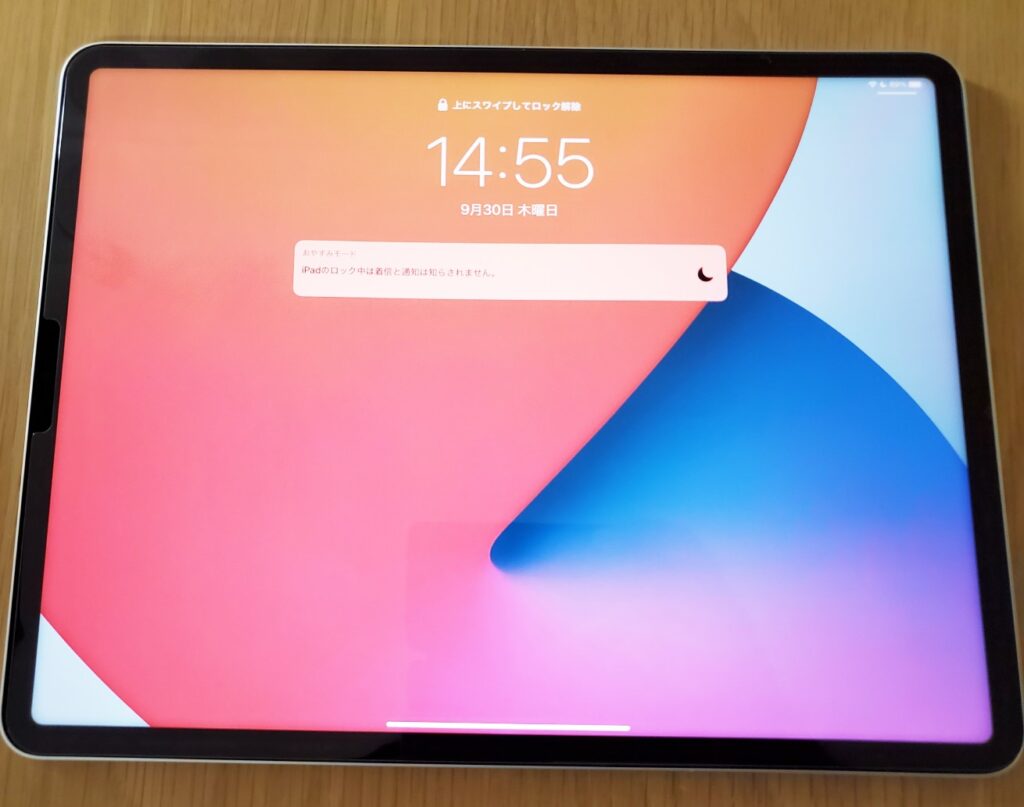
下側

上側

側面①

側面②

ipad proがどんな製品かイメージできたでしょうか。
次に、ipad pro を実際に使ってわかった、良い点・悪い点を記載しようと思います。
ipad proの良い点
良い点①USB Type Cポート。
ipadは昔、Lightningケーブルが主流でした。それが非常に不便な点でした。
LightningというApple独自規格のせいで、無駄にLightningケーブルの充電器が必要でした。
USBがType Cでしたら、充電器を統一できるので、かなり便利です。


ただし、現行の機種で、USB Type Cなのは、ipad proとipad Airとipad miniの三機種です。
ipadはいまだにLightningケーブルですので注意してください。(2021年09月時点)
良い点②Apple Pencilの抜群な書き味。
Apple Pencil第二世代が使用できます。

Apple Pencil第二世代は、程よい重さと、長さがあるため、非常に持ちやすいです。
そして、書き味も素晴らしいです。
ススーッとペンがスムーズに進み、ほぼ遅延なく、線が引かれていきます。
斜めにすると、下の画像のような、まるで鉛筆を斜めにしたときのように、薄く、広範囲な線も引けます。
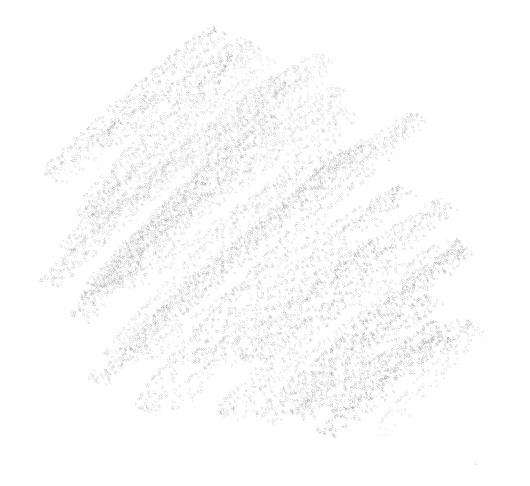
強弱が付いた線も引くことができます。
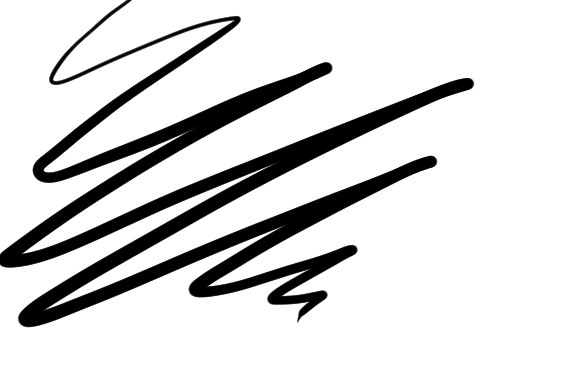
多彩な線が引けるため、絵を描く人にとっては嬉しいと思います。
アナログで書いている方は、一度、ipad proを買い、デジタルにすると、快適すぎて感動すると思いますよ。
良い点③Apple Pencilをipad proにくっつけるだけで、充電・ペアリングが可能。
Apple Pencil第二世代は、ipad proにくっつけるだけで充電・ペアリングができます。


これは、非常にスマートで、楽です。
面倒な設定は一切ありません。
また、ipad proにくっつけるだけで充電できるので、Apple Pencilの充電が無くなることはめったにありませんし、Apple Pencilの置き場所にも困りません。
非常に快適なので、お絵描きに没頭できます。
良い点③画面が非常にきれいで、ベゼルも狭い。
ipad pro12.9インチモデルは、 Liquid Retina XDRディスプレイを採用しています。
HDR対応はもちろん、IPS液晶対応、2732×2048の高解像度、(一般的な液晶テレビ、ディスプレイは1920×1080の解像度)フレッシュレートは最大120Hzまで対応しています。
HDRとは……簡単に解説すると、HDR対応のディスプレイは、表現できる明るさの範囲が、HDR非対応のディスプレイより広いです。表現できる明るさの範囲が広いと、明るいところは白飛びが起きにくく、暗いところは黒つぶれが起きにくいので、自然に近い表現ができます。
白飛びとは……例えば、同じ白でも、明るい白、薄暗い白など、自然界では、様々な白色があるのですが、それを全て真っ白にしか表現できていないのが、白飛びという現象です。
黒つぶれとは……白飛びの黒色バージョンです。同じ黒でも、明るい黒、真っ黒な黒、など、様々な黒が自然界には存在しています。しかし、そんな黒を黒一色でしか表現できていないのが黒つぶれという現象です。
IPS液晶とは……詳しくは下の記事に記載していますが、一応こちらでも軽く説明します。
液晶ディスプレイは大きく分けてIPS液晶、TN液晶、VA液晶の3種類あります。それぞれの特徴を下に記載します。
IPS液晶 視野角が広く、どの角度から見ても、画面の色の変化が少ないです。応答速度も最近のものは速くなってきています。ただし、他の液晶の種類に比べ、高額です。
TN液晶 応答速度が速く、価格も安価ですが、視野角が狭いです。
VA液晶 IPS液晶ほどではありませんが、視野角が広く、画面のコントラストが美しく、特に黒を美しく表現できます。価格もIPS液晶より安価です。ただし、応答速度が遅いです。
このIPS液晶に対応しているというわけです。
リフレッシュレートとは……単位はHz(ヘルツ)です。一秒間に何回画面が書き換わるかを表しています。数字が大きい方が滑らかに動いているように見えます。映画やテレビ、Switchのゲームは30FPSです。PS4などのゲームはタイトルによっても異なりますが、大体60FPSです。
この画面が非常にきれいで驚きました。
特に、Netflixなどの動画配信サービスを見た時、この画面の凄さが発揮されます。
ipad proでNetflixのアプリを開いたとたん、そこは別世界でした。
今まで別の端末で見ていたNetflixの画面は、くすんだ、ぼやけた世界だったことを痛感しました。
ipad proは非常に高解像度なので、Netflixの画面に出てくるキャラクターがまるで実際の人物がそこにいるかのような、リアルさと鮮明さを演出できています。
さらに、HDRと Liquid Retina XDRディスプレイの直下型LEDバックライトにより、黒が引き締まっているため、影がリアルに表現されていて、まるで本物の影かと錯覚させることで、より一層リアルな画面に見えます。
そんな画面で映画を見ると、より映画の臨場感が増しているように感じます。
ですので、ipad proを購入したら、NETFLIXの迫力満点のシーンが多い映画を見てほしいです。
スパイダーマンや、バットマン、ミッションインポッシブルなどがお勧めです。
高層ビルが出るシーンでは、高解像度により、窓一つ一つの細密な描写がされます。
火花が散りる場面では、火花の光りと暗い部分の対比が Liquid Retina XDRディスプレイの直下型LEDバックライトにより自然に近い表現をします。
爆発する場面では爆発の影になる部分、爆発の光源になっている部分の表現がまるで実際に見ているかのような、リアルな表現になっており、圧巻だと思います。
ただ、一点だけ、この画面に関して、残念な点があります。
それは、ipad proのアスペクト比が3:4ということです。
映画、アニメ、ドラマはほとんど16:9のアスペクト比で作られています。
アスペクト比3:4の画面で16:9の映画やアニメ、ドラマを見ると、上下に黒い部分が出てしまいます。
その結果、せっかく綺麗な画面なのに、迫力が落ちてしまいます。
ipad proなどのアスペクト比3:4で16:9の映画を映した様子(イメージ)↓

一般的なアスペクト比16:9のテレビ・モニターで、16:9の映画を映した様子(イメージ)↓

せっかく素晴らしい画面なのに、この点は、残念ですよね。
良い点④デザインが良い。
やっぱりAppleの魅力はこのデザインにあると思います。
この曲線や、


ベゼルの狭さ、
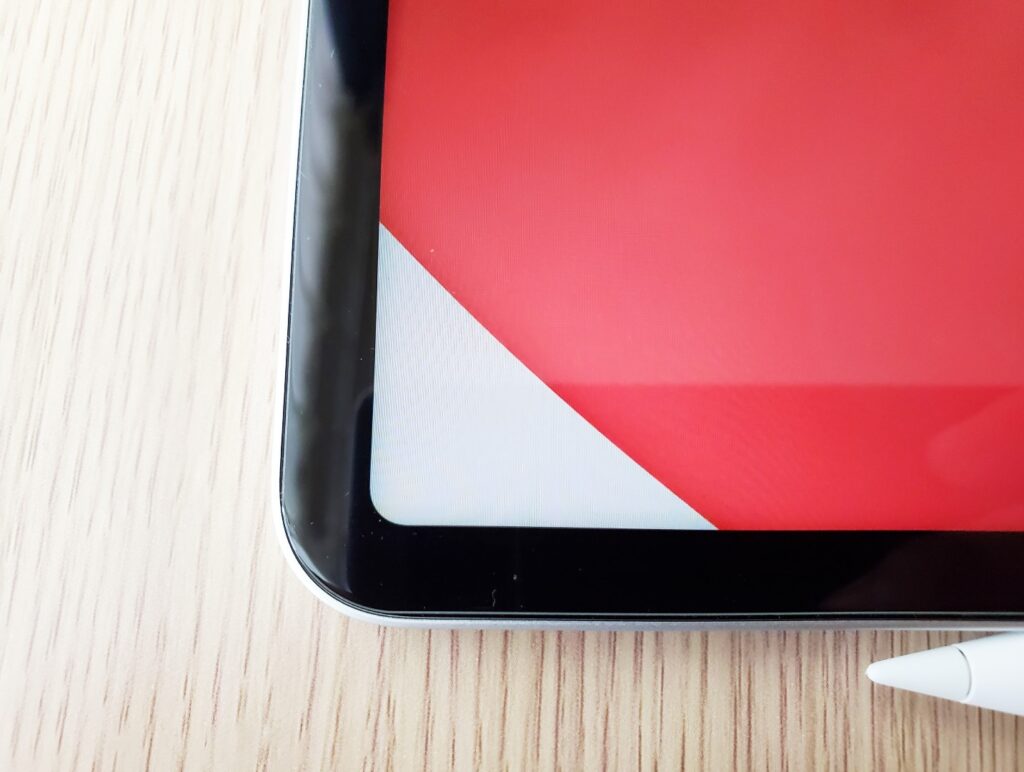
この質感、
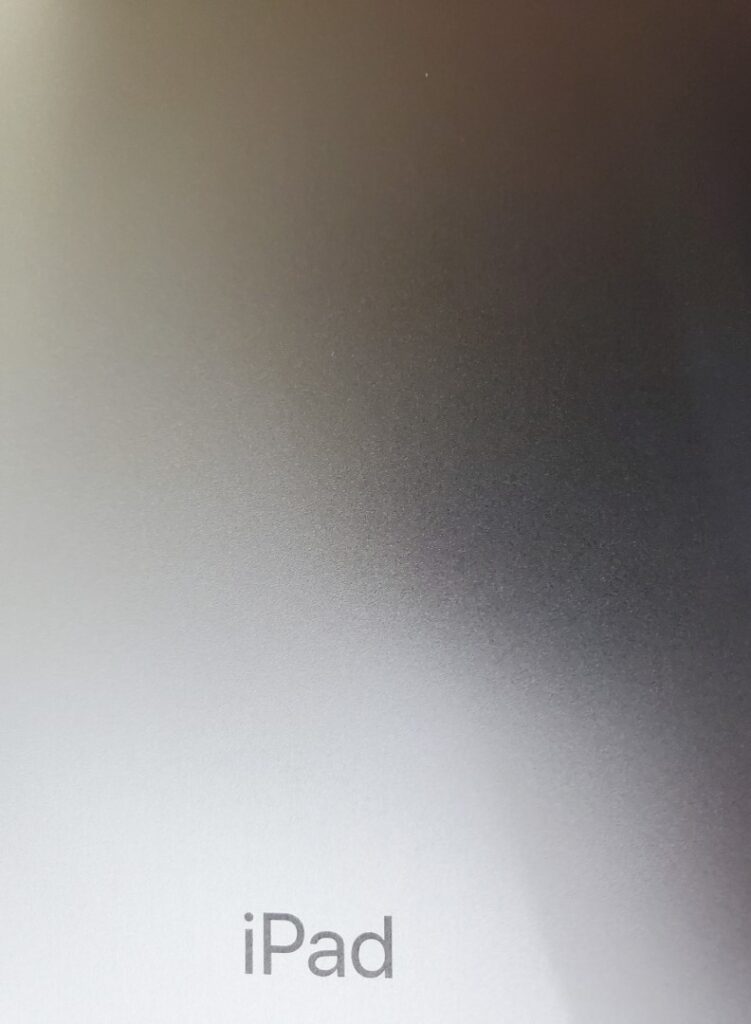
そして、このリンゴマーク。


そんな魅力的なデザインは、ipad proを使う、モチベーションにもなります。
このipad proでいろんな絵を描きたい、いろんな映画を見たい、いろんな写真を撮りたい、いろんな文章を書きたい……!そう思え、生活を創造性あふれるものにしてくれます。
Apple製品はそこが最大の魅力だと思います。
良い点⑤Face ID対応。素早くロック解除。ただし、注意が必要。
Face ID対応で、顔を画面の前に持ってくるだけでロック解除されます。
しかし、Face IDについて残念な点が2点あります。
1点目はコロナ禍の今、マスクを着けることが多いと思いますが、マスクを着けていると、Face IDが認識してくれないです。
なので、指紋認証の、touch IDをつけてくれればよいのですが、このipad proにはtouch ID機能がついていません。
Face IDだけでなく、Touch ID、付けてほしかったです。
2点目はFace IDでロック解除後、ipad proをスワイプしなければなりません。
例えば、Surface pro 7でしたら、電源ボタンをつければ、顔認証でもうホーム画面になります。
しかし、ipad proの場合、電源ボタンをつけ、顔認証してスワイプ後ホーム画面になります。
このスワイプが地味に面倒です。
恐らく、Apple側は、誤動作を防ぐため、このスワイプをさせるようにしたのでしょうが、ipad proの画面は大きいため、スワイプが大変です。
いちいちスワイプしなければならないのが面倒なので、設定でオフにできても良いのではないかと思いました。
良い点⑥多彩なタッチ操作。タッチ操作を覚えれば、快適にipad proを操作出来る!
ipad proでは、多彩なタッチ操作ができます。
覚えると快適かつ直感的に、ipad proを操作出来ます。
ipad proのタッチ操作の詳しい方法は、下のURLをクリックしてご覧ください。
Apple 公式サイトURL https://support.apple.com/ja-jp/guide/ipad/ipadab6772b8/ipados
良い点⑦windowsよりも高度な変換機能。
私は趣味や仕事などでよく文章を書いているのですが、windowsの変換機能の頭の悪さにイライラすることが多々あります。
それに比べ、Apple製品であるipad proのipad OSの変換機能はかなり優秀です。
打ちたい文字をあらかじめ予測し、変換するこのスピードを一度知ってしまうと、windows信者だった私は、Apple信者に乗り換えようかと本気で思ってしまうほどです。
文章を打つことが多い方は、ipad proやmacなどの方が良いかもしれません。
ipad proの悪い点
悪い点①Touch ID非対応。
先ほど良い点⑥のFace IDの項目で、少し触れましたが、Touch ID非対応です。
何故、Appleは頑なに指紋認証のTouch IDを採用しないのでしょうか……(泣)
最近発表されたiPhone 13にもTouch IDが搭載されていないようですし、コロナ禍の中、時代に逆行しているような気がします……。
今後の機種はTouch IDに対応してほしいです。
悪い点②SDカード非対応。
SDカード非対応です。
ですので、容量を拡張するのが大変です。
一応、ipad os 13以降のType Cコネクタのipadでしたら、外付けHDDや、ポータブルSSDが使用できるので、容量の拡張自体はできます。
しかし、アプリや漫画アプリのデータを拡張した外付けHDDやポータブルSSDには入れることができません。
また、外付けHDDやポータブルSSDはSDカードに比べ、持ち運びが不便です。
なので、SDカードに対応してほしいですね……。
他の会社が出しているタブレットはSDカードが使えるものが多いですので、この点を許容できなければ、SDカードに対応している、Surface proなどがお勧めです!
Surface proの記事↓
悪い点③Apple Magic Keyboard が高い。
ipad proの周辺機器で、Apple Magic Keyboardがあるのですが、値段が高いです。
41,580円もします。(2021年09月時点でのAmazon価格)
こちらはキーボード、カバー、タッチパッド、USB Type Cポートの役割ができる商品なのですが、いくらなんでも高いです。
持ち運びする方はあると便利な周辺機器なので、もっと安くしてほしかったです……。
ipadの周辺機器については後ほど詳しく述べますので、そちらをご覧ください。
悪い点④ios版のアプリは、Windows版に比べ、制限があったり、不具合が多かったりする。
私の場合、ipad proを購入する前は、クリップスタジオでお絵描きをした後、そのデータをDropboxに保存し、様々な機種と共有していました。
しかし、ipad proではDropboxに保存されているクリップスタジオペイントのファイルを開けません。(もちろん、ipad proにクリップスタジオペイントはあらかじめインストールしてあります。)
そのため、ipad proでクリップスタジオペイントで作成した作品は、クリップスタジオのクラウド機能を使って共有するしかないです。
このように、Dropboxのiosアプリは、windowsPCでできることが一部できない場合があり、不便です。
また、他のアプリでも、不便な点があるアプリが存在します。
moraアプリは、横置きに対応していません。横においても、縦の時の画面のまま表示されます。
↓ipad pro横置きしているのに、この画面の状態です。
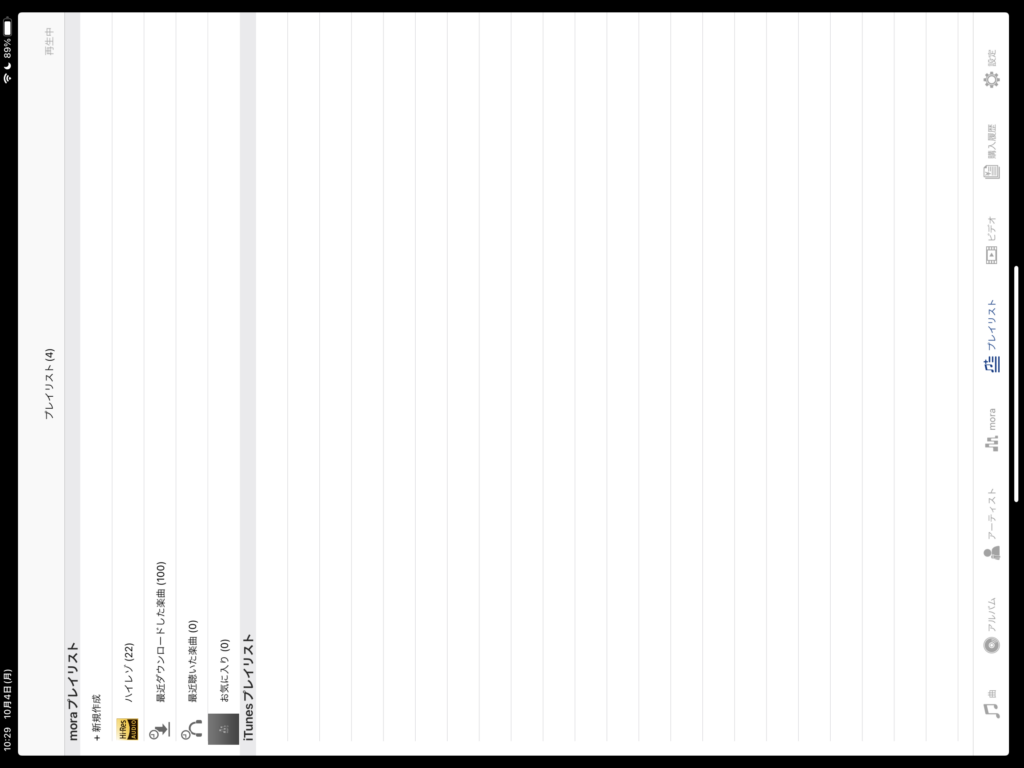
music center アプリは、ipad proに最適化されていないため、表示される画面が小さいです。music centerアプリをipad pro 12.9インチで表示させると、下の画像のような画面になります。
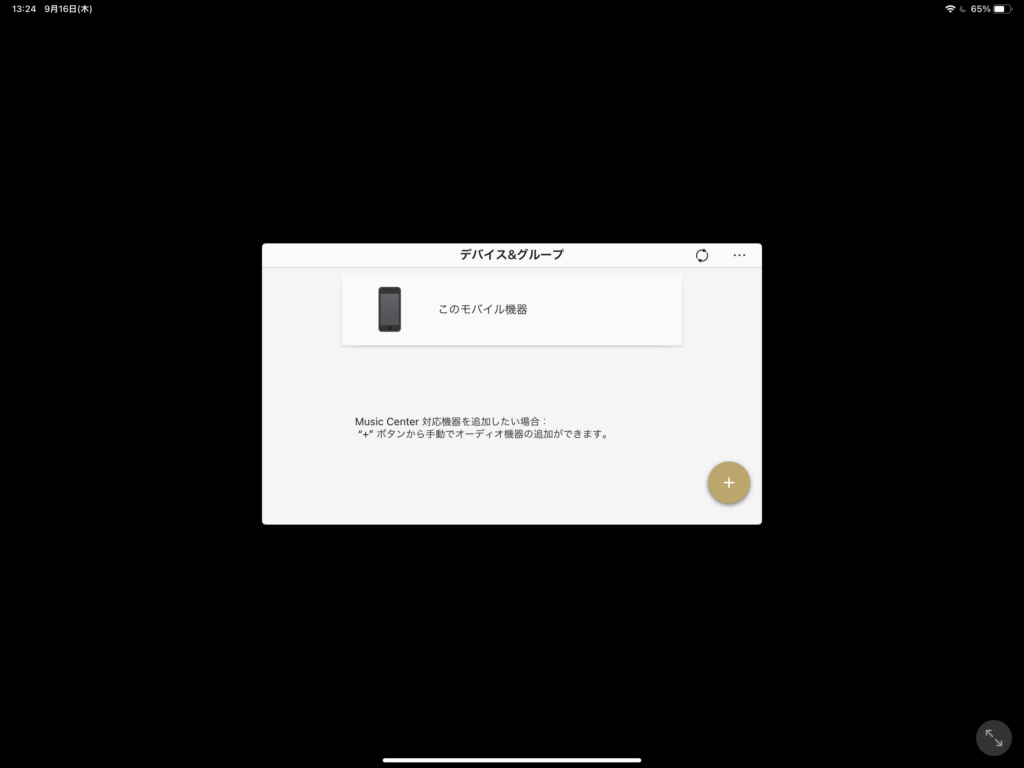
このように、ipad proに最適化していないアプリ、もしくは、ipad proのアプリ版だとできないことが多い、制限されている場合が多いです。
追記 アップデートにより、music centerのアプリは多少、改善されましたが、それでも最適化しているとは言えません。今現在の画面がこちらです。
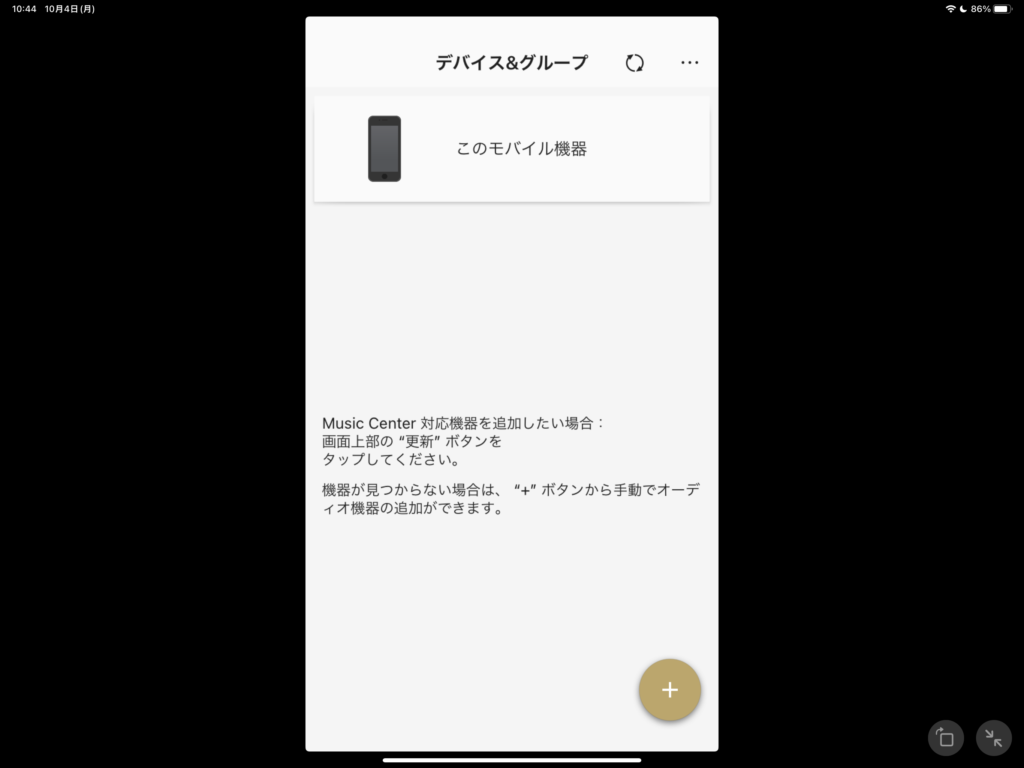
↓このような画面にもできます。
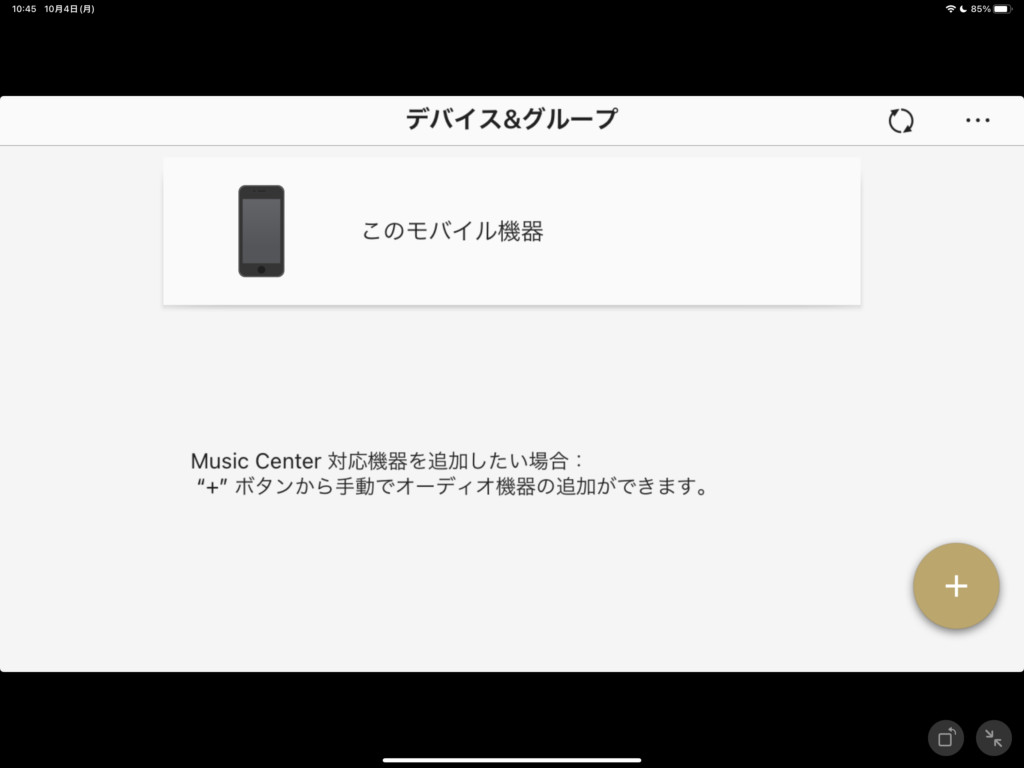
やはり、windows PCは別に持っていた方が良いと思います。
ipad proはあくまでサブデバイスとして使用したほうがよさそうです。
以上が、ipad proの悪い点でした。
次に、ipad proの注意点をいくつか記載します。
ipad proの注意点
注意点①初期設定だと、マウスホイールの向きがWindowsPCの逆になっている。
ipad proにBluetoothマウスを接続すると、マウスホイールの向きがwindowsPCの逆になっているので、windowsユーザーは使いにくいと思います。
設定でwindowsPCと同じ向きにすることが可能です。
やり方は、以下の画像の通りです。
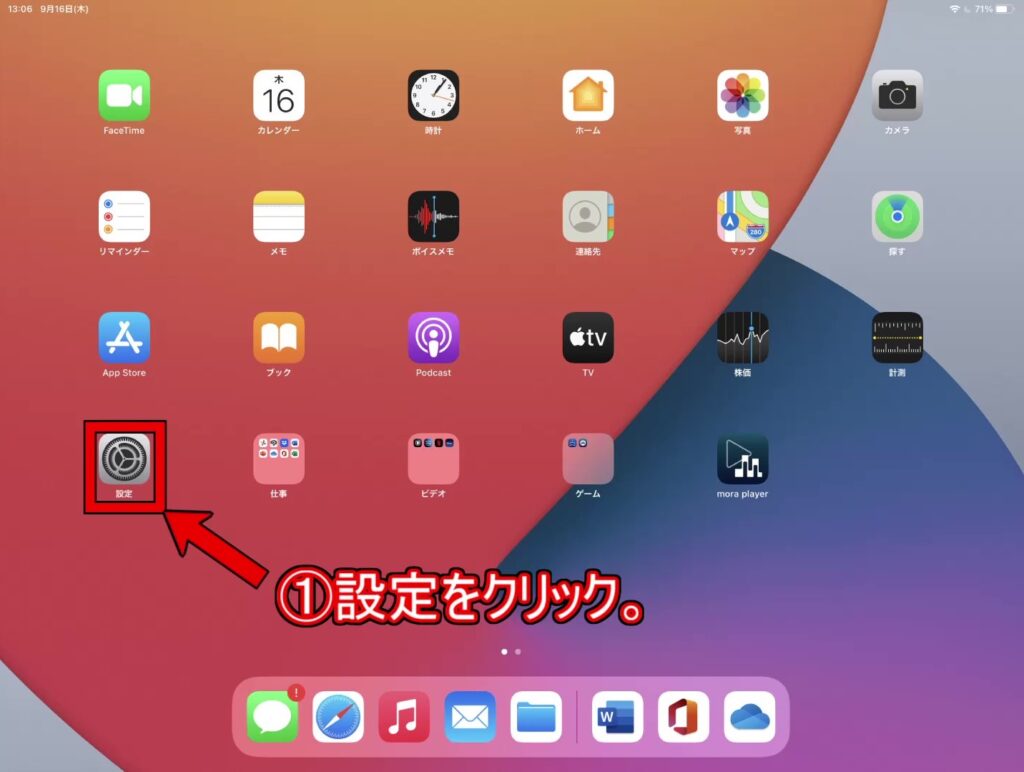

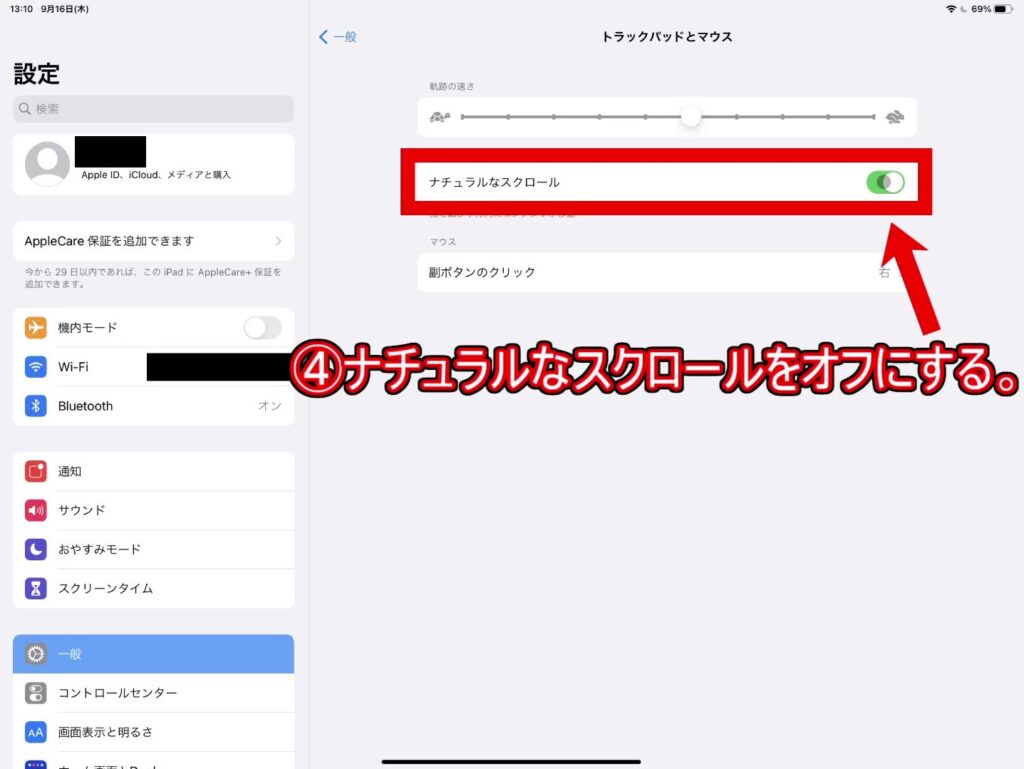
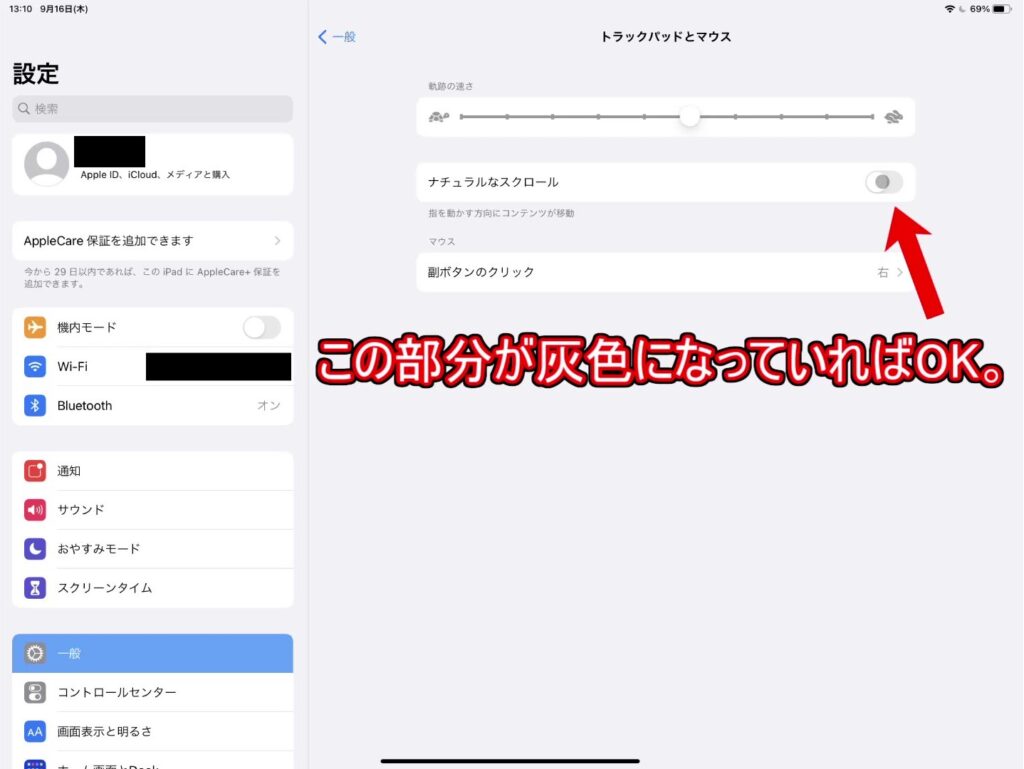
注意点②電源コードが短い。
これは、タブレット全般に言えることなのですが、電源コードが短いです。
私は、机の上で絵を描くのに、ipad proを使用するのですが、机にコンセントがないので、電源タップを使用して、ipad proの電源コードを電源タップに差し込んでいます。
もし、電源タップを持っていない方がいらっしゃったら、無駄な出費が増えます。
もっと電源コードが長ければよいのに……と思いました。
電源タップがない方は、お勧め電源タップを下の記事で紹介していますので、併せてご覧ください。
以上がipad proの注意点でした。
ipad proについて分かっていただけたと思います。
次に、そんなipad proとSurface pro 7を比較してみましょう。
ipad proとSurface pro 7比較
ipad proとSurface pro 7見た目比較
ipad proとSurface pro 7の見た目を、写真で比較していきたいと思います。
まずは画面。 上がipad proで下がsurface pro 7
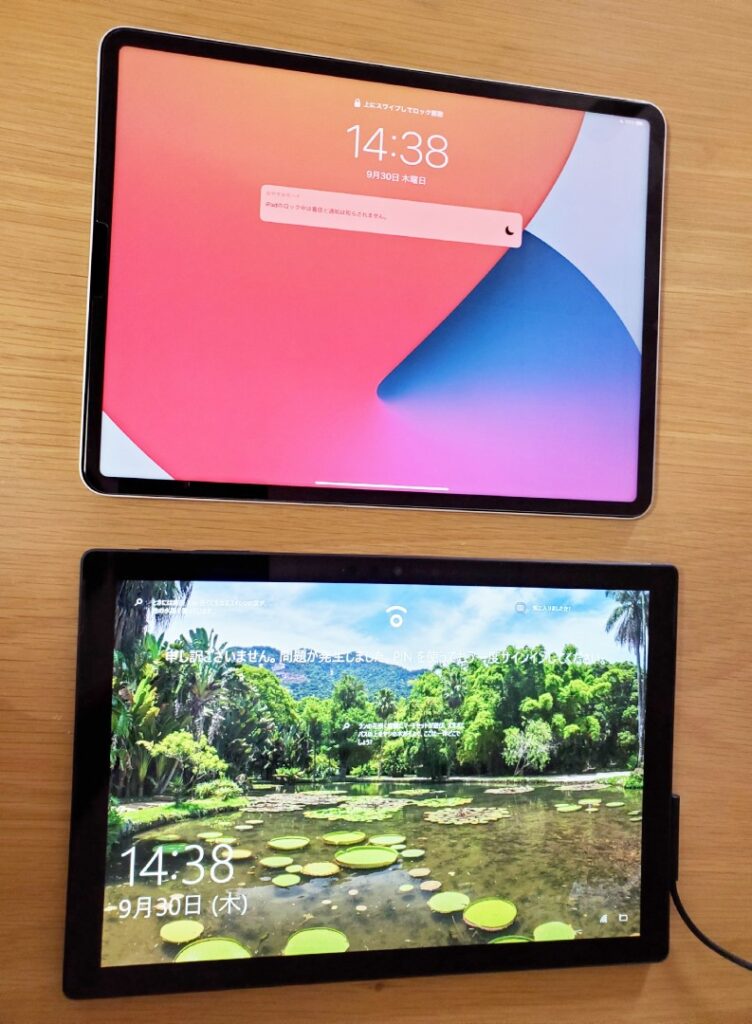
薄さ。 左がSurface pro 7、右がipad pro

ベゼルはipad proの方が狭いです。
薄さはほぼ同じですが、僅差でipad proの方が薄いですね。
ipad proとSurface pro 7のペンの比較。
次に、ipad proのペンApple Pencil第二世代と、Surface pro 7のペンSurface スリムペンを比較します。

見た目からもわかるように、Apple Pencil第二世代の方が大きく、また、程よい重さがあるので、Apple Pencil第二世代の方が、非常に持ちやすいです。
さらに、この写真を見てください。

この写真からもわかるように、Surfaceスリムペンは、形が完全な丸ではなく、楕円形のため、非常に持ちにくいです。
対して、ipad proのペンはほぼ丸に近いため、かなり持ちやすいです。
ここまで聞くと、Apple Pencilが優秀に聞こえますが、Apple Pencilにも、弱点があります。
それは、「消しゴム」機能です。
Surfaces スリムペンは後ろの部分が消しゴムになっており、後ろの部分でこすると、まるで本物の消しゴム付き鉛筆のような感覚で、消せます。

それに対し、Apple Pencilの消しゴムは、持つ部分をダブルタップすると、ペンが消しゴムになります。

一見問題なさそうに聞こえますが、このダブルタップは誤動作しやすく、ペンがいきなり消しゴムになる、もしくはその逆で、消しゴムがいきなりペンになる現象が発生してしまいます。
絵を描いている途中、いきなりペンが消しゴムになって、絵を消してしまったり、消そうとした絵をペンで黒く塗りつぶしてしまったり……、イライラするので、結局消しゴム機能をオフにしています。
Apple Pencilも、Surface pro 7のスリムペンのように後ろの方に消しゴム機能があれば、完ぺきだったのに……と思いました。
次に、ベンチマークの結果を比較します。
ipad proのM1チップの実力は?Surface pro 7とベンチマーク比較!
ipad proのベンチマークテスト結果を、Surface pro 7の結果と比較していきます。
まず、今回使用するベンチマークアプリを紹介します。
今回使用するベンチマークアプリ
WindowsPCとipadを比較したいので、両方の機器のスコアを測れるベンチマークの3D MarkのWild Life Extremeでスコアを測ってみました。
結果は以下の通りです。
ベンチマークの結果
ipad pro 5025
Surface pro 7 1676
ゲーミングノートPC(intel core i5 10300H GTX1650Ti) 7061
Surface pro 7はかなりカクカクで、落ちるのではないかとハラハラするほどでした。
それに比べ、ipad proは、スムーズに動いてくれました。
スコアはSurface pro 7と比べると圧倒的なスコア差で勝っています。
また、同じ価格帯のゲーミングノートPCと比べても、ipad proとゲーミングPCのスコアは僅差で、「ipad proは同じ価格帯のゲーミングノートPCにも迫るスペック」と言っても過言ではないと思います。
M1チップの実力は相当なものだと言えるのではないでしょうか。
今回比較したゲーミングノートPCについて詳しく知りたい方は、下をクリックしてみてください。
次に、ipadを実際に買う際に知っておきたいことを述べたいと思います。
ipadを買う際、知っておきたいこと。
ipadを買う際、迷うのがipadの容量、周辺機器は何を買うかだと思います。それぞれ解説します。
ipadお勧めの容量は何か。
結論から言いますと、ゲームアプリを沢山入れる人や、漫画アプリで沢山漫画を読みたい人などの、外部ストレージに保存できないようなものを沢山ダウンロードしたい人以外は、128GBで十分です。
何故なら、SDリーダーもしくはUSB-C変換ポートを利用すれば、 ipad OS 13以降かつType Cコネクタのipadでしたら、外付けHDD、SDカードが使用できるからです。また、Type CのポータブルSSDの場合は、USB-C変換ポートなしで接続できます。
こちらの SDリーダーと、USBTypeAポートなどの7つのポートが一つになった Anker 7in1があれば、SDカード、外付けHDD両方使えるので、お勧めです。さらに、HDMI出力ポート、インターネット接続の有線ポートもついています。また、使用しながら本体を充電できるので、充電に困りません。
ただ、持ち運ぶ際、外付けHDDだと大変なので、金銭的に余裕がある方で、ipadを頻繁に持ち運ぼうと思う方は、TypeCのポータブルSSDをお勧めします。
お勧めポータブルSSDはこちら。
ちなみに、なぜ私が256GBのipad proを購入したかというと、外付けHDDが使えると、知らなかったからです(泣)
皆さんはipad proを買う際、外付けHDDが使えると言うことを念頭に置いて、容量を選んでください(切実)
ただし、外付けHDDにアプリを移動することはできません。(2021年09月時点)
また、漫画アプリなどの保存先を外付けHDDにすることもできません。(2021年09月時点)
なので、最初に言ったように、容量の多いゲームアプリを沢山ダウンロードしたい人、漫画アプリで沢山漫画を読みたい人など、外部ストレージに保存できないようなものを沢山ダウンロードしたい人は、容量多めのipad proモデル(513GB~1TBモデル)を購入したほうが良いと思います。
ちなみに、ipad pro第五世代は、容量によってメモリの容量が違います。
- 513GBモデル以下はメモリ容量 8GB
- 1TB モデル以上はメモリ容量 16GB
ですが、普通に使う分にはメモリ容量8GBで十分だと思いますので、あまり気にしなくてよいかもしれません。
ipadを使う際に必要な周辺機器。
Appleはたくさんのipadの周辺機器を出しています。
その中で本当に必要なのは何なのか、分からない方もいらっしゃると思いますので、ここでは、必要な周辺機器と、必要な方だけ購入するべき周辺機器に分けて、記載していこうと思います。ipad proを買う想定で、周辺機器をお勧めします。
必要な周辺機器①Apple Pencil
絵を描くのが少しでも好きな方は、Apple Pencilを買っていて、損ではありません。
Apple Pencilは持ちやすく、書き心地も良く、素晴らしいペンです。
絵を描くのが楽しくなります。
また、絵を描かない方でも、Apple Pencilで綺麗な字を書けるようになるための練習もすることができますので、字を練習したい方にも、Apple Pencilはお勧めです。
必要な周辺機器②12.9インチipad pro(第5世代)用Magic Keyboard、12.9インチiPad Pro(第5世代)用Smart Keyboard Folio、12.9インチiPad Pro(第5世代)用Smart Folioの3つのうちいずれか1つ。
持ち運ぶ方は、以下の周辺機器のうち、いずれか一つ持っておいた方が良いです。理由は、以下の周辺機器は全て、ipad proを守ってくれるカバーの役割をしてくれるからです。
また、Bluetoothキーボード・マウスはipad proとBluetooth接続可能ですので、Bluetoothキーボード・マウスを持っている方は、ただのカバーでも良いと思います。ただ、よく持ち運ぶ方は、キーボード・タッチパッドが一体型になっているカバーを購入したほうが便利です。
カバーにキーボード、タッチパッド、USB Type Cがついています。ただし、値段が41,580円と、かなり高額です。
↑アップルの公式ストアのURLです。
カバーにキーボードがついています。タッチパッドはついていません。
カバーのみです。キーボード、タッチパッドはついていません。
純正品でなくても良いのでしたら、Logicool Combo Touch iK1275GRAもお勧めです。
こちらはカバーにキーボード、タッチパッドがついており、キーボードが着脱可能です。
値段も、純正Magic Keyboardより安い、24,300円で購入できます。
ご自分の予算、用途に合ったカバーを選んでください。
必要な方のみ購入するべき周辺機器①AirPods、AirPods pro、 USB-C – 3.5 mmヘッドフォンジャックアダプタ。
ipad proにはイヤホンジャックがついていません。
無線イヤホンを使いたい場合は、Bluetoothイヤホン、もしくはAppleのAirPods、AirPods proをBluetooth接続、有線イヤホンを使いたい場合は、USB-C3.5mmヘッドフォンジャックアダプタを購入して有線イヤホンを接続する必要があります。
ただ、ipad proにはスピーカーがついているので、イヤホンを使いたい方のみ、購入すると良いでしょう。
またBluetoothイヤホンを持っている方は、ipad proにそのまま接続できるので、わざわざAirPods、AirPods proを購入する必要はありません。
必要な方のみ購入するべき周辺機器② USB-C Digital AV Multiportアダプタ
この周辺機器があれば、ipad proの画面をTVに映し出すことが可能です。
必要な方だけ購入すると良いでしょう。
必要な方のみ購入するべき周辺機器③ USB-C – SDカードリーダー
SDカードリーダーがあれば、SDカードを読み込むことが可能です。
データの移動などに便利です。
これも、必要な方のみ購入すると良いです。
先ほど紹介したおすすめのAnkerの7in1でも代用可能ですが、純正品ではないので、こちらの純正品が良いという方にお勧めです。
ただし、このSDカードリーダーを使用しながら充電はできませんので注意が必要です。
必要な方のみ購入するべき周辺機器④USB-CーUSBアダプタ
こちらの商品があれば、USB Type Aの外付けHDDが接続できるので便利です。
また、USB Type AのUSBメモリも接続可能です。
先ほど紹介したお勧めのAnkerの7in1でも代用可能ですが、純正品ではないので、こちらの純正品が良いという方にお勧めです。
ただし、このアダプタを使用しながら、充電はできませんので注意が必要です。
以上がipadの周辺機器についてでした。
次は、ipad proにガラスフィルムが必要なのか述べていきたいと思います。
ipad proにガラスフィルムは必要なの?
結論から言いますと、ipad proにガラスフィルムは必要ありません。
ガラスフィルムにお金をかけるのでしたら、他のカバーなどの周辺機器にお金をかけた方が良いです。
理由は、「最近の液晶画面は傷がつきにくいようにできている」からです。
Surface pro 7の記事でも述べましたが、液晶画面は思いのほか頑丈にできており、普通に使う分には傷がつかないようになっています。
昔は、今より液晶画面が傷つきやすかったので、必要だったかもしれません。
しかし、今は、必要ありません。
そう言っているのに、なぜ私のipad proにはガラスフィルムが貼ってあるか気になった方もいらっしゃるでしょう。
言っていることが矛盾しているのではないか。そう思う方もいると思います。
理由は、「気になるガラスフィルムがあったから試してみたかった」からです。
私が気になったフィルムはこちらです。
何と、ガイド枠が同梱されているフィルムです。
このガイド枠があることで、綺麗にフィルムを貼れるという商品です。
私は最近の機器にはフィルムを貼ることがないので、このような商品があることを知りませんでした。
本当に綺麗に張れるか試してみたい……!その衝動に負け、購入し、試したので、ガラスフィルムが貼られているのです。
結果は、私のipad proを見ていただければわかるように、「かなり綺麗に貼れました。」
一発でこのように綺麗に貼れたので、満足です。
私はこのような理由と、好奇心のため、フィルムを貼りましたが、皆さんはあえて貼らなくても良いと思います。
長くなってしまいましたが、もうそろそろ記事が終わります。
ここまで読んでいただき、本当にありがとうございます。
最後に、まとめに入ります。
まとめ
いかがでしたか?
iPad Proの魅力が分かっていただけたでしょうか。
iPad Proには悪い点や注意点がありますが、それに勝る良い点が多い、魅力たっぷりの製品です。
私はこのiPad proを購入したおかげで、Apple製品の魅力に気付いてしまい、お金が貯まったら、高価なmacを購入しようか迷ってしまっています(汗)
おそらく、これがAppleマジックなのでしょう。
皆さんはApple製品を購入しても、Appleマジックに気を付け、冷静にお買い物をすることをお勧めします。
それでは最後に、今回の記事の情報をまとめて、終わりたいと思います。
iPad Pro 12.9インチ256GB(2021年春モデル)
どんな商品か iPadのモデルの中で、1番高価なモデルで、Macにも搭載されているM1チップを採用。負荷がかかる動画編集や、多数のレイヤーを使った作画も可能。また、画面にLiquid Retina XDRディスプレイを採用しており、画面が非常に綺麗。
iPad Proの良い点
- USB Type C採用
- Apple Pencilの書き味が素晴らしい
- Apple PencilをiPad proにくっつけるだけで充電・ペアリング可能
- 画面が綺麗・ベゼルが狭い
- デザインが良い
- FaceID対応
- 多彩なタッチ操作
- 高度な予測変換
iPad Proの悪い点
- Touch ID非対応
- SDカード非対応
- Apple Magic Keyboardが高価
- iOS版のアプリは不具合が多かったり、最適化していなかったり、機能が制限されていたりする。
iPad Proの注意点
- 初期設定だとマウスホイールの向きがWindowsと逆。
- 電源コードが短い
iPad Proとsurface pro 7を比較した結果
- ベゼルが狭い
- 画面が綺麗
- ペンが握りやすく、描きやすい。
- 文字変換が優秀
- M1チップを搭載しているので、性能が良い(3D Mark Wild Life Extremeベンチマークの結果、iPad Pro 5,025 surface pro 7 1,676)
- デザインがカッコイイ!
- Windows PCでできることが基本的にできる。
- ipadに比べ、ソフトに不具合がなく、最適化されている。
- キーボードが着脱式で、画面の部分が自立するため、便利。
- SDカード対応
- ペンの消しゴム機能がペンの後ろ部分にある。
IPad Proを購入する際に知っておきたいこと。
iPad Pro おすすめの容量は128GB
理由はiPad OS13以降かつtypeCコネクタのiPadの場合、外付けHDDもしくはポータブルSSDが使えるから。(接続コネクタがTypeCでない場合、別途変換アダプタが必要)
ただし、アプリの保存先や、漫画アプリの保存先に、外部ストレージを選択することはできません。ですので、アプリを沢山入れる、漫画アプリで漫画を沢山購入するという方は、多めの容量(513GB~1TBモデル)を選ぶことをお勧めします。(2021年09月時点。)
USB TypeAからUSB TypeCへの変換ポートが必要な場合、こちらのanker 7in1がおすすめ↓
TypeCの、おすすめポータブルSSDはこちら↓
また、iPad Proの容量によって、メモリが変わります。
513GBモデル以下のメモリ容量 8GB
1TBモデル以上のメモリ容量 16GB
ただ、普通に使う分には、メモリ用量8GBで十分です。
iPad Proおすすめ周辺機器は以下の通りです。
描き心地が良く、絵を描く人はもちろん、字の練習をしたい人にもお勧め!
以下の商品から予算と用途似合ったものいずれか一つ。(ご自分の購入したipad proのインチ数と世代数をよく見て、選んでください。)
カバーにキーボード、タッチパッド、USB Type Cがついています。
カバーのみです。
カバーにキーボード、タッチパッドが付いており、キーボードが着脱可能です。価格が純正品より安いです。
iPad Proにガラスフィルムは必要か。
基本的に必要はありません。理由は、現在の液晶画面はひっかき傷に強いためです。